很多小伙伴在使用excel处理表格文档时,经常会需要对表格中的数据进行增减,相对应的,我们也需要增加一些行或列。在Excel中,有的小伙伴可能不知道怎么在表格中插入新的一行,其实很简单,我们选中一行然后右键单击该行,再在菜单列表中点击选择“插入”选项即可,除了插入行和列之外,我们还可以设置插入的行或列的格式,选择与上一行或下一行格式相同,又或者直接清除新增的行和列的格式。有的小伙伴可能不清楚具体的操作方法,接下来小编就来和大家分享一下excel表格加一行或一列的方法。
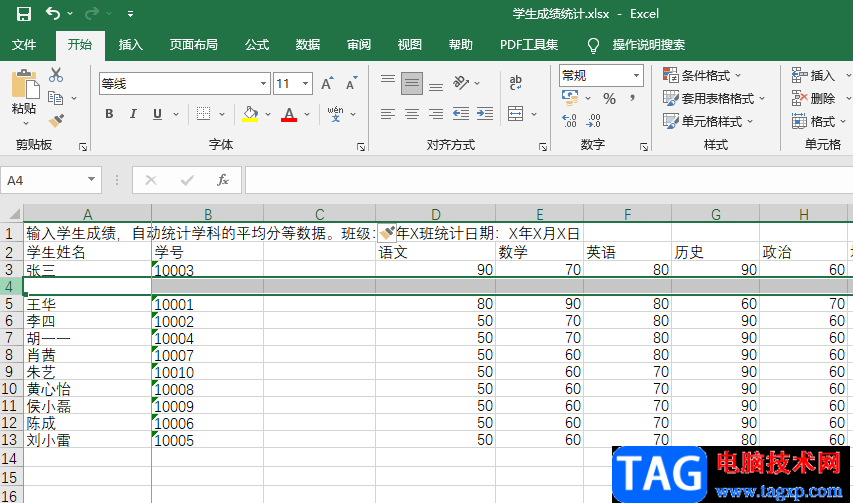
1、第一步,我们先在电脑中找到一个表格文件,然后右键单击选择“打开方式”选项,再选择使用“Excel”来打开该文件
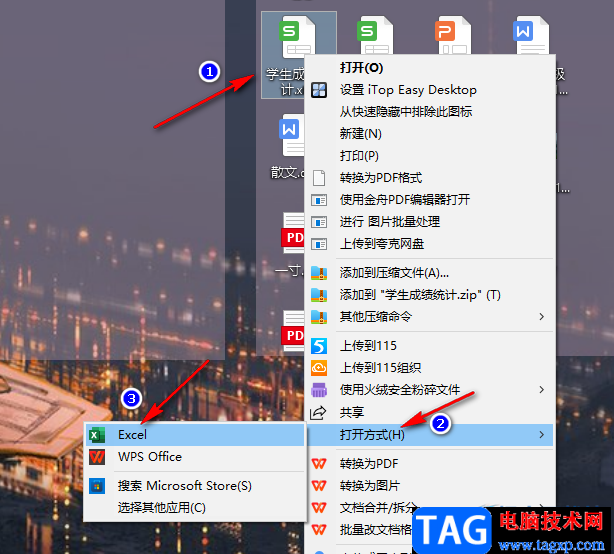
2、第二步,在Excel文档中,我们先找到需要添加一行的位置,然后将鼠标放在最前面的数字处,当鼠标变为向右的箭头时,我们点击鼠标就能选中该行
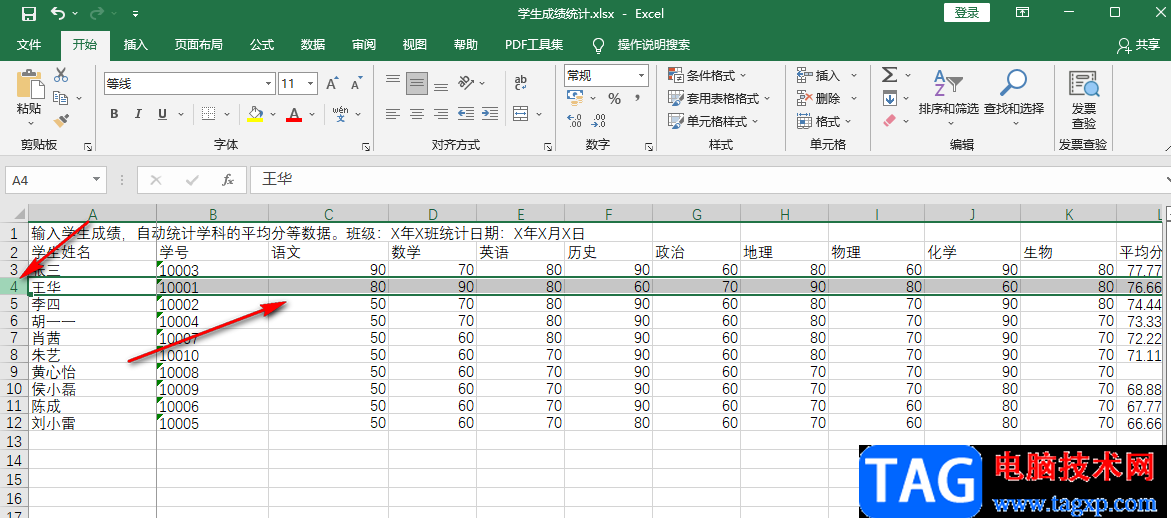
3、第三步,选中该行之后,我们右键单击该行,然后在菜单列表中找到“插入”选项,点击打开该选项
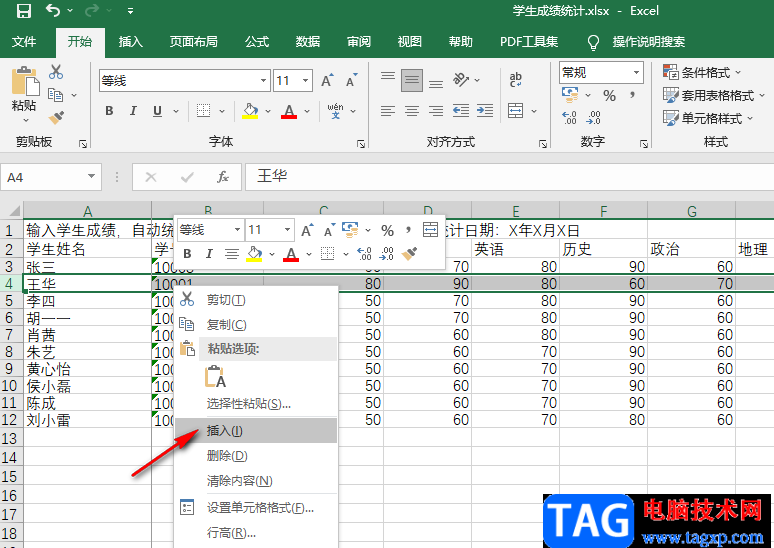
4、第四步,点击“插入”选项之后,我们在表格中就可以看到该行的上方自动新增一行了
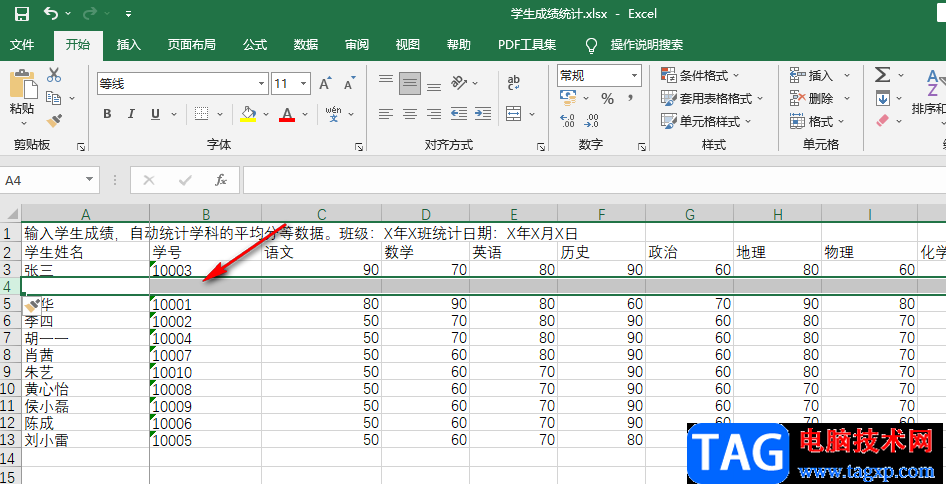
5、第五步,插入一行之后,我们在该行的下方打开倒三角图标,然后在下拉列表中还可以选择插入的行的格式
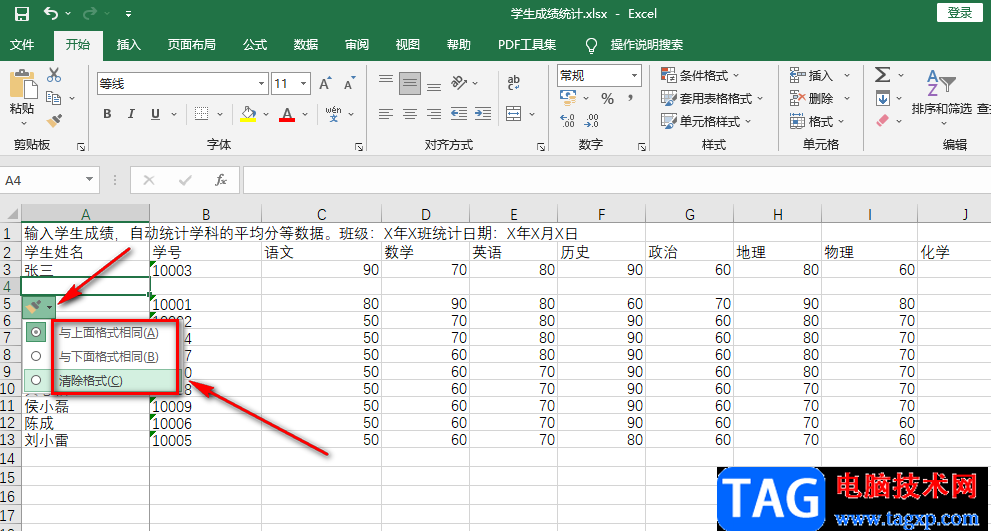
6、第六步,插入列的方法也是相同的,我们首先选中一列,然后右键单击该列,再点击“插入”选项
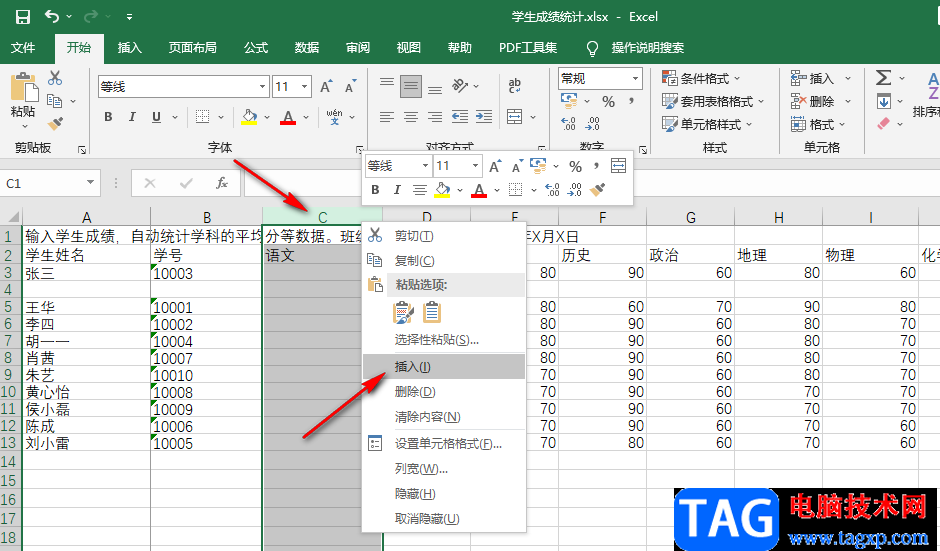
7、第七步,插入新的列之后,我们同样可以点击倒三角图标,然后选择该列的格式
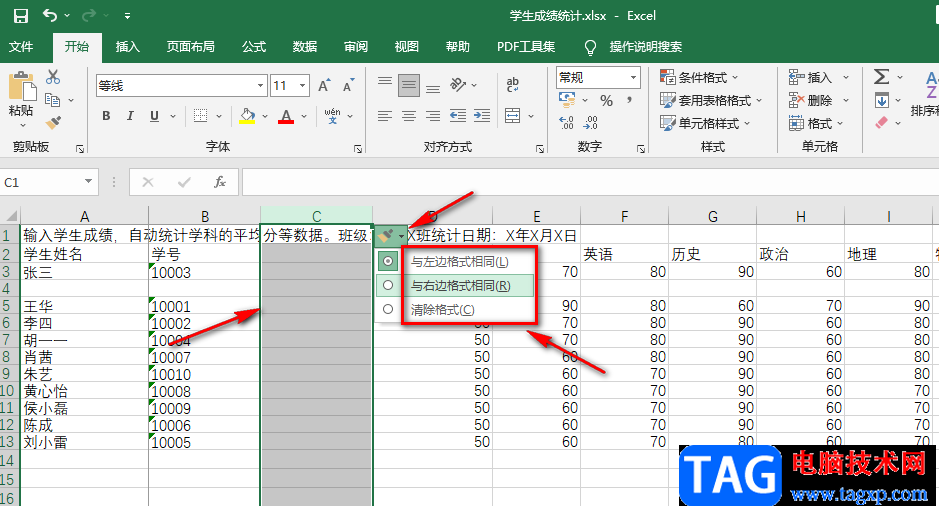
以上就是小编整理总结出的关于excel表格加一行或一列的方法,我们都需要先选中一行或一列,然后右键单击选中的行或列,再选择“插入”选项即可,感兴趣的小伙伴快去试试吧。
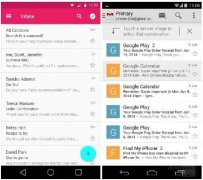 Android L与Android 4.4截图对比
Android L与Android 4.4截图对比
谷歌在Google I/O大会发布了全新安卓系统Android L,界面发生了非常......
 EDIUS怎么添加视频音轨-EDIUS添加视频音轨
EDIUS怎么添加视频音轨-EDIUS添加视频音轨
最近有很多朋友在咨询小编EDIUS怎么添加视频音轨?那么针对这个......
 电脑启动故障排查方法:为什么我的电脑
电脑启动故障排查方法:为什么我的电脑
电脑启动故障时,最让人头疼的莫过于黑屏情况。许多用户会因......
 RTX 3090详细评测大全
RTX 3090详细评测大全
RTX 3090是NVIDIA旗下当前性能最强大的显卡之一,支持最新的图像......
 小米13开启隐私密码的教程
小米13开启隐私密码的教程
一提到小米手机,大部分的用户就会联想到性价比之王的名称,......

Excel是很多小伙伴都在使用的一款编辑表格文档的程序,它的功能十分的丰富,可以满足我们对于表格编辑的各种需求。有的小伙伴喜欢对表格进行一些个性化设置,让自己的表格文档看起来更...
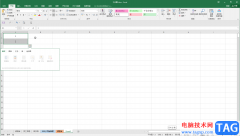
很多小伙伴在日常工作和生活中都会需要使用到Excel表格这款软件,在Excel表格中我们有时候会需要录入一些序号编号,那小伙伴们知道Excel表格中如何快速录入自动递增的序号吗,其实录入方法...

越来越多的用户在遇到表格文件的编辑问题时,都会在excel软件中来处理,因为在excel软件中的功能是很强大实用的,能够让用户简单快速的整理好表格内容,还可以美化表格外观,或是利用公...

excel作为一款专业的表格制作软件,让用户能够避免许多重复且复杂的操作过程,简单轻松的完成表格的编辑工作,深受用户的喜爱,当用户在excel软件中编辑表格文件时,会发现其中的功能是...

Excel是很多小伙伴经常会使用到的一个处理或是新建表格的工具,Excel中的功能十分的丰富,不仅仅可以供我们制作表格以及处理数据,还有很多功能可以提高我们的工作效率,例如自动填充表...

Excel表格是很多小伙伴都在使用的一款数据处理软件,在其中我们可以轻松编辑和处理数据内容,进行高效办公。如果我们在Excel表格中设置下拉菜单后,表格无法正常显示,小伙伴们知道具体...

很多小伙伴在编辑表格文档的时候都会选择使用Excel程序,因为在Excel程序中,我们可以根据自己的需求对表格进行各种设置,还可以使用Excel中的功能解决表格中的问题。有的小伙伴在表格中输...

Excel表格是很多小伙伴都在使用的一款软件,在其中我们可以轻松编辑和处理数据内容。如果我们需要在Excel表格中用函数保留小数位数,小伙伴们知道具体该使用哪个函数,该如何进行操作吗...

Excel表格是一款非常好用的数据处理软件,在其中有一个“数据透视表”功能,使用该功能我们可以更加专业的分析和处理数据。如果我们在Excel表格中插入数据透视表后,希望其中的汇总字段...
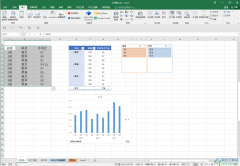
Excel表格是一款非常受欢迎的数据处理软件,在Excel表格中有一个“数据透视表”功能,使用该功能我们可以更加方便地对数据进行分析处理。如果我们在数据源中更改了数据,希望在数据透视...
经常使用Excel的朋友可能都会遇到一些看起来似懂非懂的错误值信息:例如# N/A!、#VALUE!、#DIV/O!等等,出现这些错误的原因有很多种,你真的了解它们吗,熟练掌握解决这些错误的方...
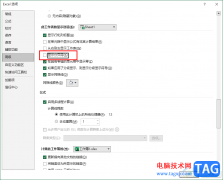
Excel是很多小伙伴都在使用的一款表格文档编辑程序,在这款程序中Excel编辑过程中遇到的各种问题都可以得到解决,我们也可以根据自己的使用习惯对Excel中的设置进行更改。有的小伙伴在使用...
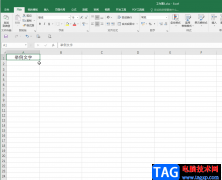
在Excel表格中编辑和处理数据是很多小伙伴的办公日常,在Excel表格中有很多实用功能可以帮助我们快速进行各种想要的操作。比如我们可以进行填充操作,在需要的单元格中填充指定的内容,...

在各种常用办公软件中我们经常会用到复制粘贴功能,或者剪切剪切功能,在Excel表格中进行粘贴时我们还可以根据实际需要选择粘贴方式,比如其中有一个“转置”粘贴,使用该粘贴方式我们...

很多小伙伴都喜欢使用Excel来对表格文档进行编辑,因为Excel中的功能十分的丰富,并且操作简单,在Excel中我们可以给表格文档添加图片、形状、图表等各种内容,还可以调整表格的行高以及列...